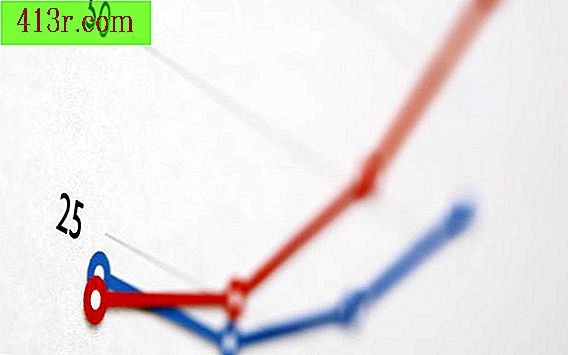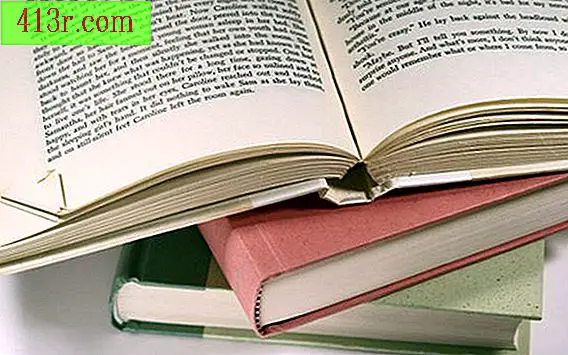Jak odstranit schránku

Windows XP
Krok 1
Odstraňte schránku v systému Windows XP klepnutím na tlačítko "Start", výběrem možnosti "Spustit" a zadáním textového pole "Clipbrd". Stiskněte tlačítko "Enter" nebo klikněte na "OK". Uvidíte okno "Prohlížeč schránky" se seznamem nedávno zkopírovaných a vložených položek.
Krok 2
Klikněte na "Upravit" v rozevírací nabídce a vyberte možnost "Odstranit". Zobrazí se zpráva s dotazem, zda chcete odstranit obsah schránky.
Krok 3
Klikněte na "Ano" pro potvrzení. Zavřete okno "Prohlížeč schránky".
Windows 98 a tisíciletí
Krok 1
Klikněte na tlačítko "Start". Klikněte na "Programy", "Příslušenství" a poté vyberte "Systémové nástroje".
Krok 2
Najděte ikonu "Prohlížeč schránky" a klikněte na ni. Zobrazí se "Prohlížeč schránky" se seznamem nedávno zkopírovaných a vložených položek.
Krok 3
Klepnutím na tlačítko Upravit odstraníte schránku. Klikněte na "Smazat", poté "Ano" potvrďte akci a zavřete okno "Prohlížeč schránky".
Windows Vista a Windows 7
Krok 1
Klepněte pravým tlačítkem myši na prázdnou plochu pracovní plochy systému Windows Vista nebo Windows 7. Klepněte na tlačítko "Nový" a potom na položku "Zkratka". Zobrazí se pole "Přímý přístup".
Krok 2
Napište příkaz: cmd / c "echo off | clip" uvnitř pole. Na ploše se objeví ikona. Klikněte pravým tlačítkem myši na ikonu a vyberte "Vlastnosti".
Krok 3
V rozevírací nabídce klikněte na možnost Minimalizovat. Přiřazení klávesové zkratky klepnutím na tlačítko "Změnit ikonu". Přejděte dolů a klikněte na tlačítko "% SystemRoot% \ system32 \ shell32.dll". Když potřebujete vyčistit schránku, klikněte na tuto ikonu na pracovní ploše a postupujte podle pokynů.